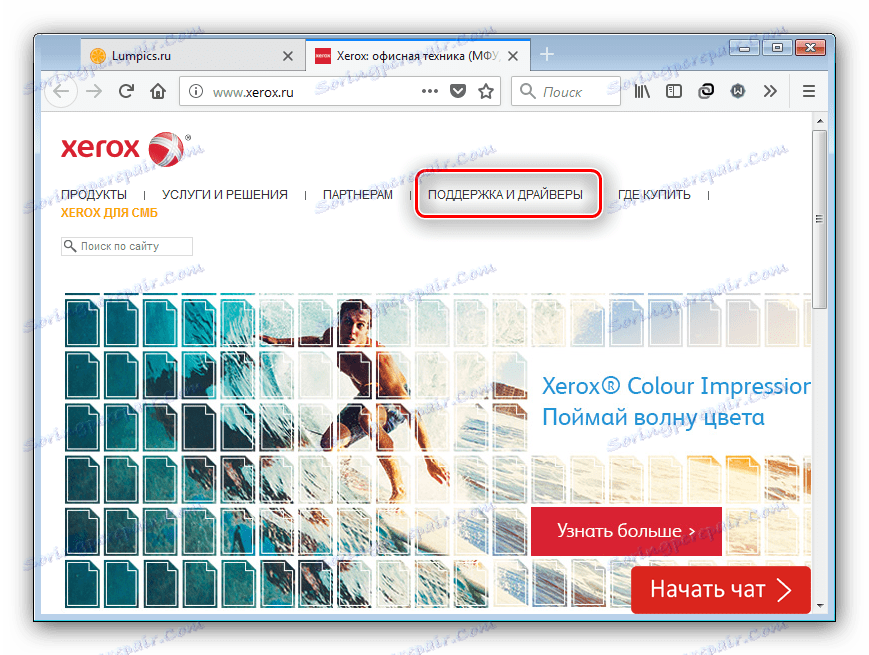Inštalácia ovládača tlačiarne Xerox Phaser 3010
Názov spoločnosti Xerox v CIS sa stal názvom domácnosti pre kopírovacie stroje, ale výrobky tohto výrobcu sa neobmedzujú len na ne - rozsah zahŕňa aj multifunkčné zariadenia a tlačiarne, najmä linku Phaser, ktorá je medzi používateľmi veľmi populárna. Nižšie opíšeme metódy inštalácie ovládača pre zariadenie Phaser 3010.
obsah
Stiahnite si ovládače pre Xerox Phaser 3010
Rovnako ako v prípade tlačových zariadení od iných výrobcov existujú iba štyri možnosti, ktoré musíte vykonať na inštaláciu softvéru do príslušnej tlačiarne. Odporúčame vám, aby ste sa oboznámili s každou z metód a potom si vyberte najlepšie pre seba.
Metóda 1: Webový portál výrobcu
Ovládače pre Xerox Phaser 3010 sú najjednoduchšie na oficiálnych stránkach výrobcu. Toto sa deje nasledovne.
- Navštívte odkaz na stránku vyššie. V hornej časti je menu, v ktorom musíte kliknúť na možnosť "Podpora a ovládače" .
![Prejdite na oficiálnu webovú stránku spoločnosti Xerox a stiahnite si ovládače pre zariadenie Phaser 3010]()
Potom vyberte položku Dokumentácia a Ovládače . - Neexistuje žiadna sekcia na prevzatie vo verzii CIS webovej stránky spoločnosti, takže musíte prejsť na medzinárodnú verziu stránky - na to použite príslušný odkaz. Medzinárodná stránka je tiež preložená do ruštiny, čo je dobrá správa.
- Teraz musíte do vyhľadávacieho poľa zadať názov zariadenia. Zadajte príkaz Phaser 3010 a v rozbaľovacej ponuke kliknite na výsledok.
- V bloku pod vyhľadávaním sa objavia odkazy na stránku podpory príslušnej tlačiarne - kliknite na položku Ovládače a súbory na prevzatie .
- Ak sa tak nestane automaticky, vyberte operačný systém a preferovaný jazyk.
- Prejdite nadol na blok "Ovládače" . Pre tlačiareň, o ktorej uvažujeme, je najčastejšie jedna verzia softvéru k dispozícii pre určitú verziu operačného systému, takže nemusíte vybrať - kliknutím na názov balíka spustite preberanie.
- Ďalej sa musíte oboznámiť s používateľskou zmluvou a potom kliknutím na tlačidlo "Prijať" pokračujte v práci.
- Inštalačný program začne sťahovať - uložte ho do príslušného adresára. Na konci procesu prejdite do tohto adresára a spustite inštaláciu.
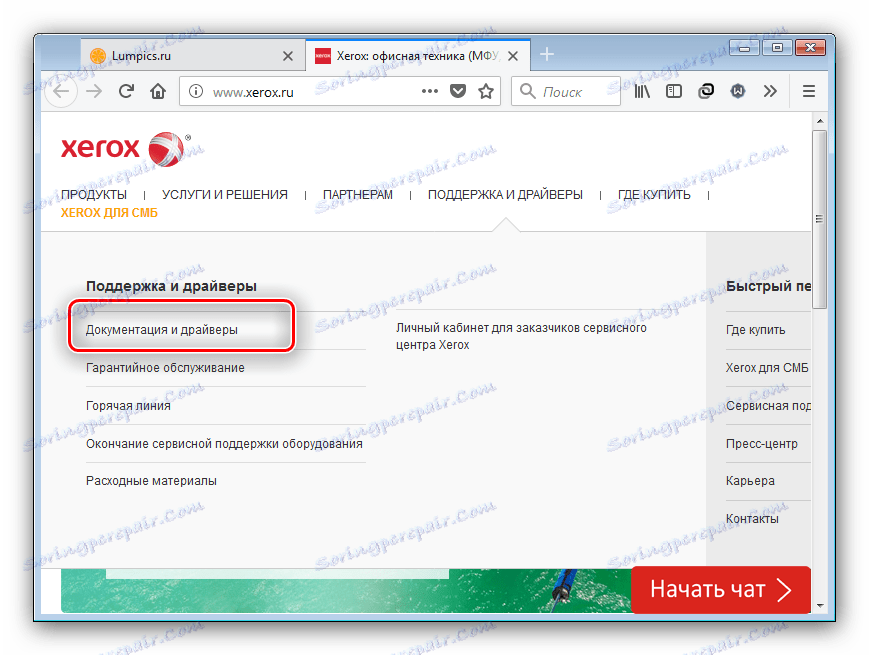
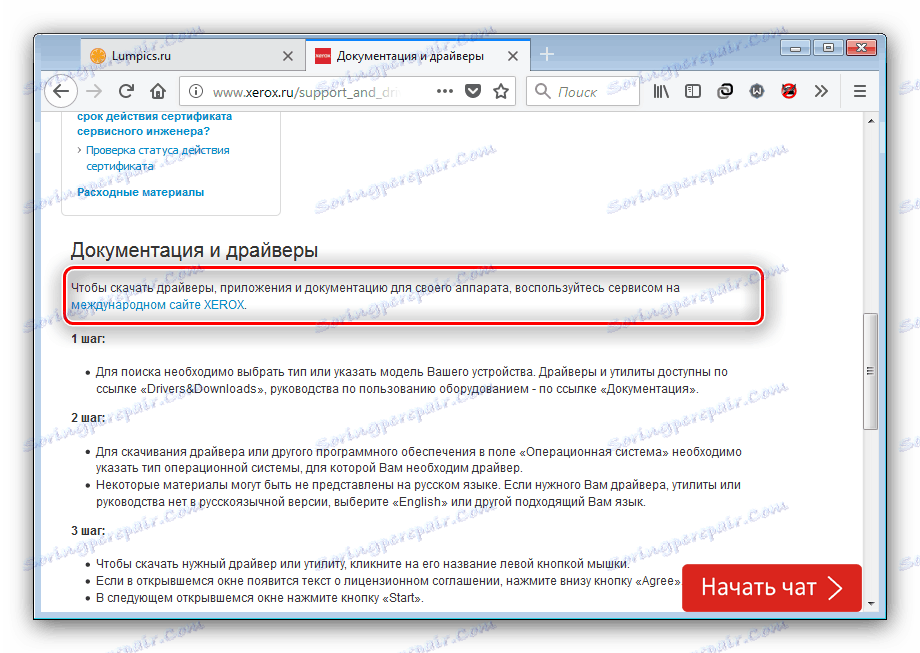
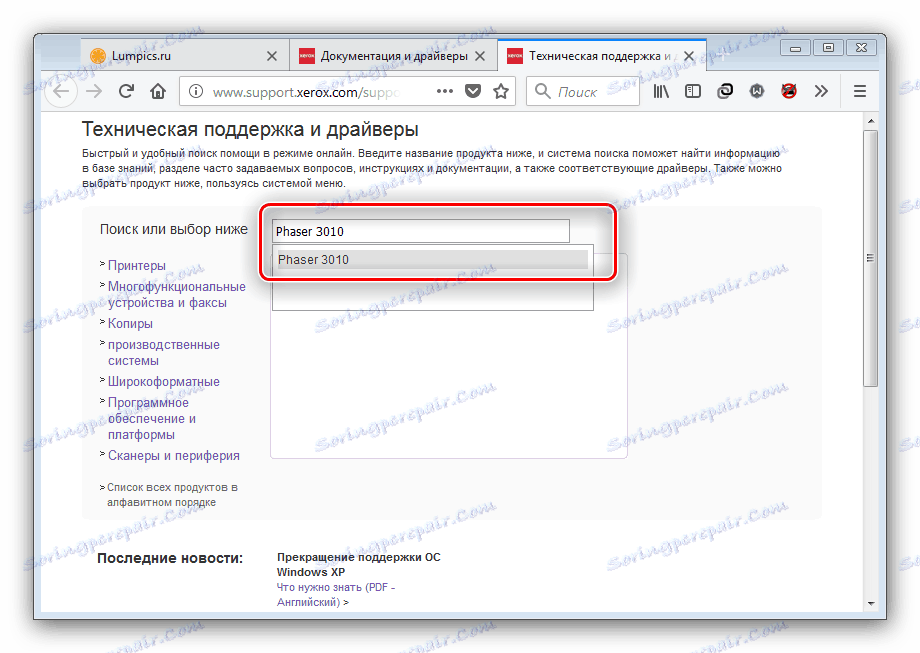
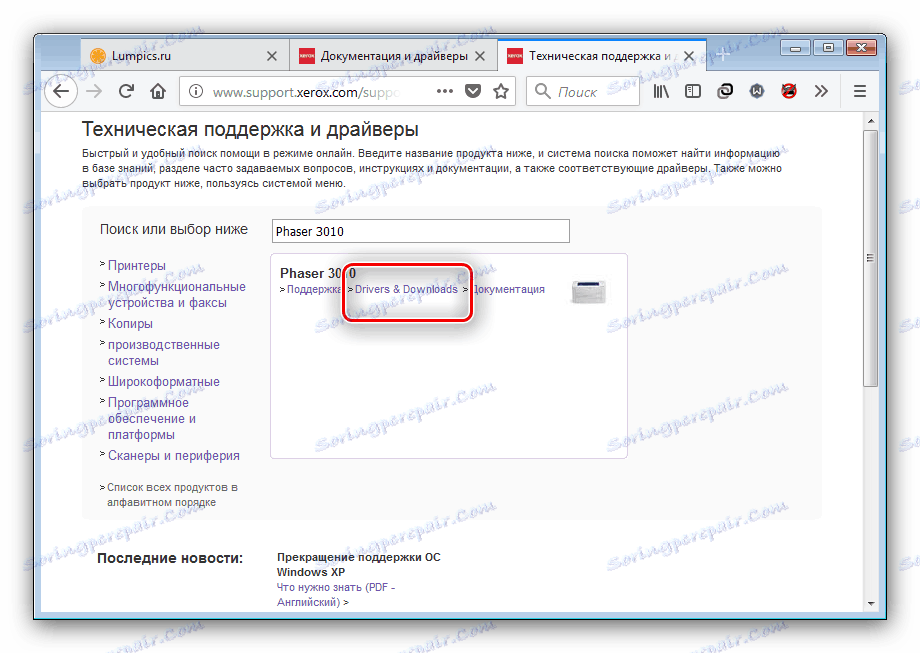
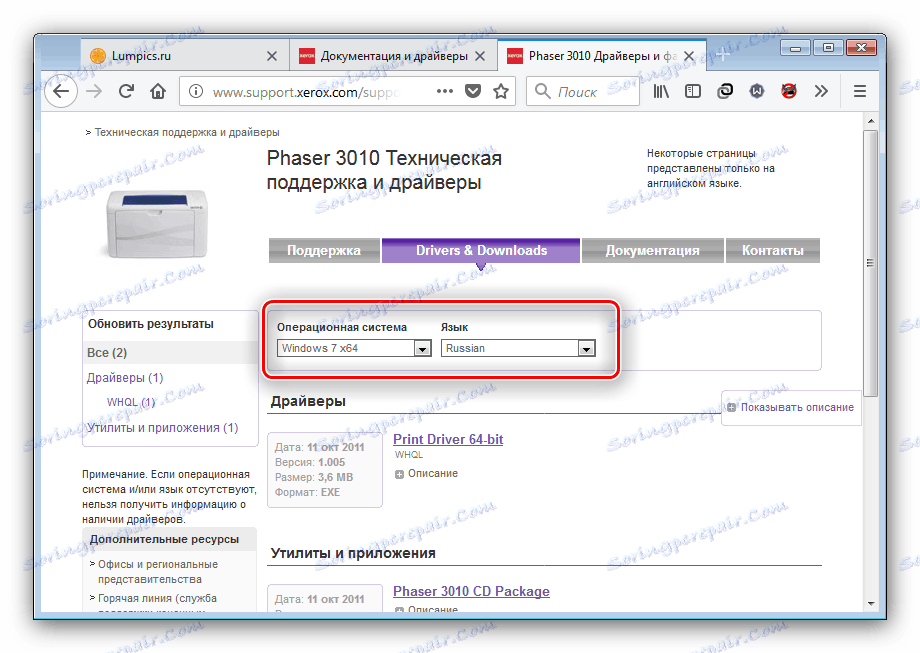
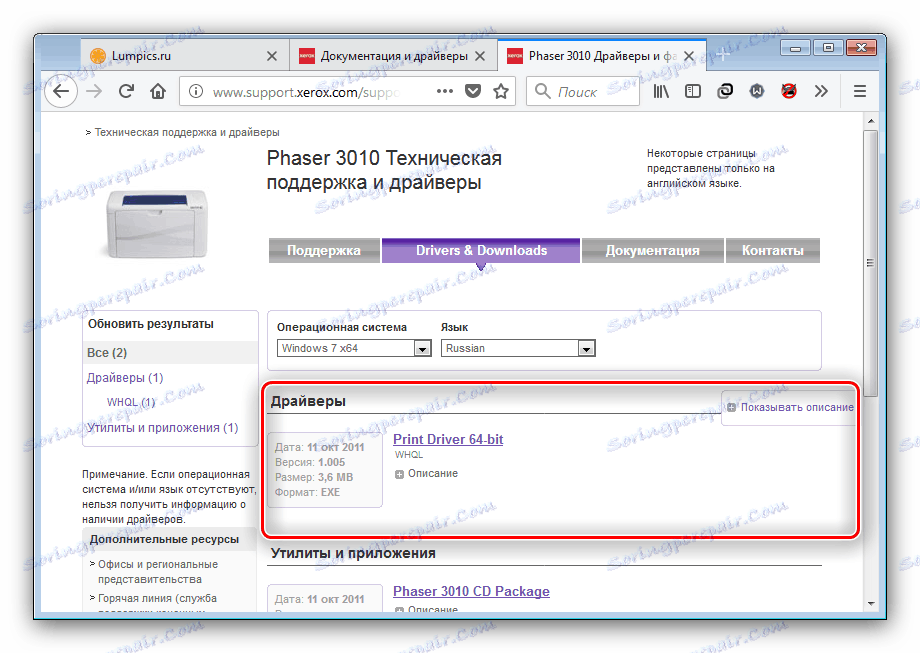

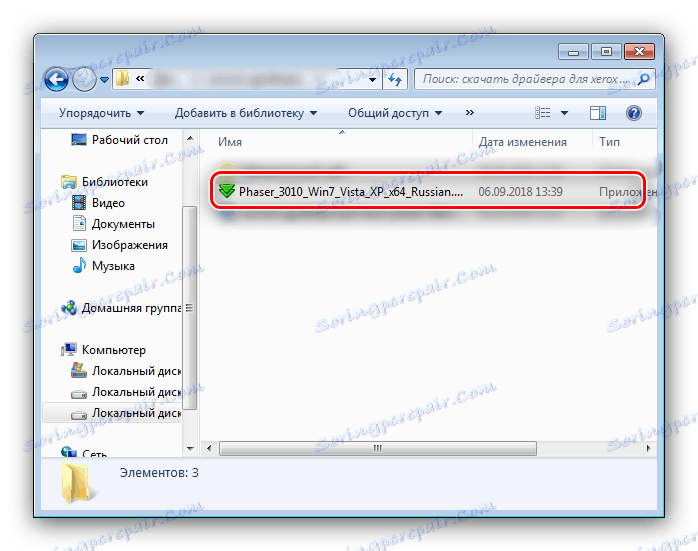
Proces prebieha v automatickom režime, pretože v ňom nie je nič ťažké - stačí postupovať podľa inštrukcií inštalatéra.
Metóda 2: Riešenia tretích strán
Niektoré kategórie používateľov nemajú čas a možnosť nezávisle hľadať ovládače. V tomto prípade by ste mali používať programy tretích strán, kde sa vyhľadávanie a inštalácia softvéru vyskytuje takmer bez účasti používateľa. Najúspešnejší z týchto vývojov sme preskúmali v samostatnej recenzii.
Ďalšie podrobnosti: Softvér na inštaláciu ovládačov
Možnosť výberu je v poriadku, ale množstvo možností môže niekoho zmiasť. Pre týchto používateľov vám odporučíme jeden konkrétny program, DriverMax , v ktorých výhody priateľské rozhranie a veľká základňa vodičov. Pokyny na používanie tejto aplikácie nájdete v článku na nižšie uvedenom odkazu.
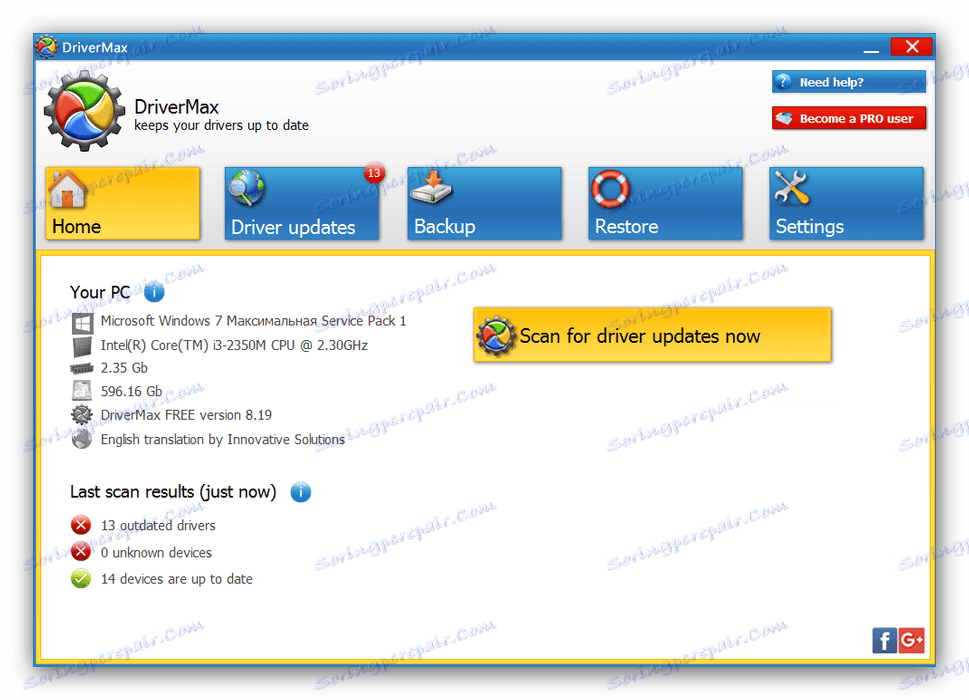
Ďalšie podrobnosti: Aktualizujeme ovládače v aplikácii DriverMax
Metóda 3: ID zariadenia
Tí, ktorí sú s počítačom na "vy", pravdepodobne počuli o možnosti nájsť vodiča pre zariadenie pomocou jeho ID. Je k dispozícii aj pre tlačiareň, o ktorej zvažujeme. Najprv zadajte samotný identifikátor Xerox Phaser 3010:
USBPRINTXEROXPHASER_3010853C
Toto meno hardvérového zariadenia musí byť skopírované a potom použité v službách ako DevID alebo GetDrivers. Podrobný algoritmus činností je popísaný v samostatnom článku.
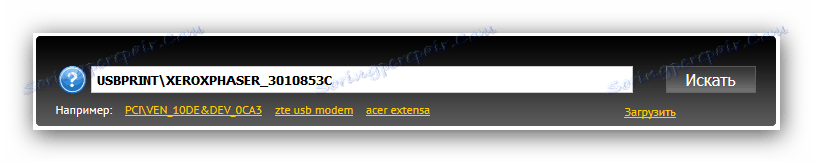
poučenie: Vyhľadanie ovládača pomocou ID zariadenia
Metóda 4: Systémové nástroje
Pri riešení našej dnešnej úlohy sa môžete tiež dostať pomocou nástrojov zabudovaných do systému Windows, konkrétne "Správca zariadení" , v ktorom je funkcia vyhľadávania ovládačov pre rozpoznaný hardvér. Je to relevantné pre Xerox Phaser 3010. Použitie nástroja je pomerne jednoduché, ale v prípade problémov naši autori pripravili špeciálny sprievodca. 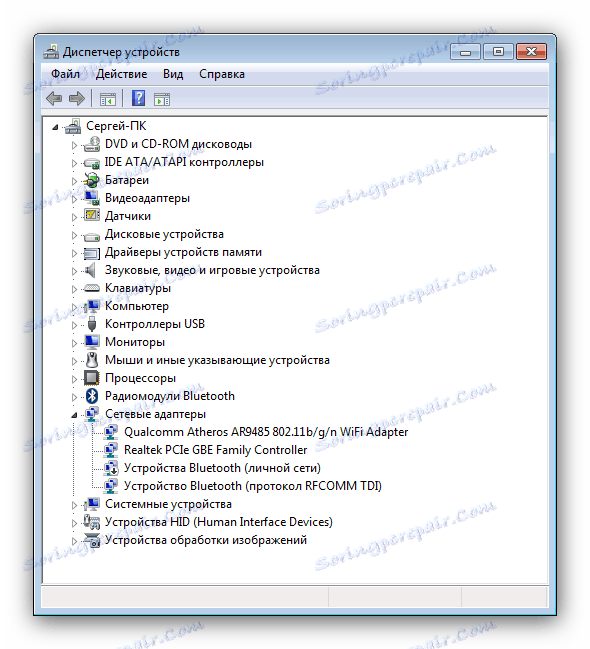
Ďalšie podrobnosti: Nainštalujte ovládač cez "Device Manager"
Pozreli sme sa na všetky dostupné metódy na inštaláciu firmvéru pre tlačiareň Xerox Phaser 3010. Nakoniec by sme chceli poznamenať, že väčšina používateľov použije na oficiálnej webovej stránke najlepšiu možnosť.